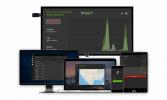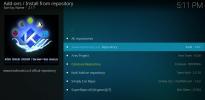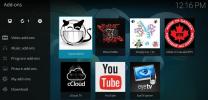CellarDoor Kodi Build: Kuidas installida ja lühike ülevaade
Phonaesthetics väitis, et liitnimi Cellar Door on kogu inglise keeles kõige ilusam kõlav fraas. Ükskõik, kas sõnad ise teile kõrva tahavad meeldida või mitte, on samanimeline Kodi ehitamine vaieldamatult ilu asi. CellarDoor on olnud üks Kodi omadest populaarseim ehitab mõne aja pärast, ehkki pärast Kodi v17 Kryptoni vabastamist kulus neil pisut aega, et kiiremini üles saada. Lõpuks kerkis see aga tagasi mais ja pärast paar kuud sellega mängimist on meile nähtudest mulje.
CellarDoori uus versioon näeb välja hämmastav ja töötab väga intuitiivselt mis ütleb meile, et arendajad mitte ainult ei tea oma teed Kodi ümbruses, vaid saavad ka aru, mida Kodi kogukond nende ehitistelt soovib. Nad olid seadnud Kodi v16 Jarvise versiooniga CellarDoor kõrged standardid, nii et mõned inimesed avaldasid muret, et nad ei pääse enam samadele kõrgustele. Kuid neil on veel ja veel, me arvame, et see versioon on veelgi parem.
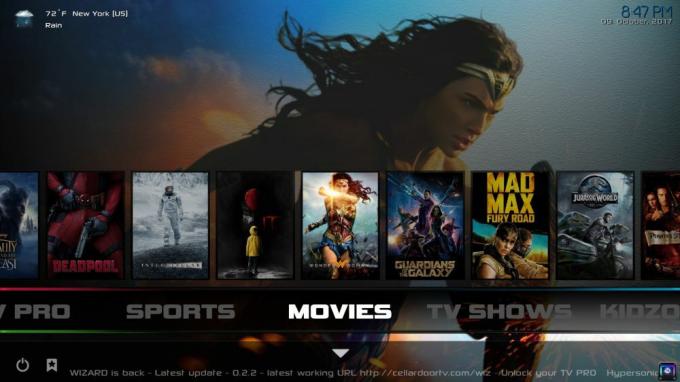
Sellel on uued animeeritud aknad, mis ei pruugi lisada ehituse funktsionaalsust, kuid tunduvad hämmastavad. Vaiketaust võib olla hall, kuid see muutub sisu kohale hõljumisel, mis on ka suurepärane funktsioon. Juurdepääsu infole selle sisu kohta, mida soovite vaadata, on hõlpsasti üles tõmmatav, samas kui vooallika valikuvalikud võimaldavad hõlpsalt leida toimivat voogu peaaegu kõige jaoks. Kui lisate lihtsustatud menüüd koos hõlpsusega uue CellarDoori ehituse kohandamisega, saab selgeks, et see pakub tõesti kõike.
Selles juhendis me ütleme teile kuidas alla laadida ja installida CellarDoor Kodi Kryptonile. Samuti anname teile täieliku ülevaate sellest, mida CellarDoor pakub, et saaksite teada, mida teie poes pakutav kohtleb.
Enne Kodi kasutamist hankige hea VPN
Enne kui vaatame CellarDoor ehitust üksikasjalikumalt, kaaluge veidi aega oma turvalisuse osas. Ehkki Kodi kasutamine on täiesti seaduslik, võimaldab selle avatud lähtekoodiga arhitektuur kolmandate osapoolte arendajatel luua lisaseadmeid, mis võimaldavad juurdepääsu piiratud sisule. Autoriõiguse valdajad ja Interneti-teenuse pakkujad on sellest võimalusest hämarat vaadanud ja kogu Kodi värvimiseks kasutage rasket pintslit kasutajad potentsiaalsete hoiatuste ja õiguslike meetmete sihtmärkidena (ka siis, kui nende tegevus vastab seadus).
Virtuaalne privaatvõrk või VPN aitab teid turvalisena hoida, anonüümides oma tegevuse veebis. Valida on paljude teenuste vahel, kuid oleme teinud Koodiga paaritamiseks parima valiku järgmiste kriteeriumide põhjal:
- Kiire ühenduse kiirus
- Tugev privaatsuse kaitse
- Andmetele ja liiklusele pole piiranguid
- Lai serveri saadavus
Soovitame IPVanishi

Kodi kasutajate jaoks on parim VPN turul kahtlemata IPVanish. Kiideldes mõne sellise kiireima kiirusega turul, puhverdatakse teid harva, isegi HD-vormingus voogesituse ajal. 256-bitine AES-i krüptimine, DNS-i lekkekaitse, automaatne tapmislüliti ja range mittelogeerimise poliitika tagavad, et see pakkuja võtab teie privaatsust väga tõsiselt. IPVanish hooldab ka tohutut võrku, mis asub üle 850 serveri 60 riigis kogu maailmas, muutes geopiirangutest möödapääsmatuks. Lõpuks saate selle VPN-i installida peaaegu igasse seadmesse, mida võiksite kasutada, sealhulgas Kodi-lemmik Amazon Fire TV Stick.
IPVanish pakub 7-päevast raha tagasi garantii, mis tähendab, et teil on nädal aega riskivaba testimiseks. Pange tähele, et Sõltuvusnäpunäited, mida lugejad saavad säästa siin tohutult 60% IPVanishi aastaplaani kohta, langetades kuuhinna vaid 4,87 dollarini kuus.
Kuidas paigaldada Kodi jaoks CellarDoor Build
CellarDoori ehitust saab installida kahel viisil. Üks on Ares-viisardi abil selle allalaadimine Ares-i hoidlast. Teine on CellarDoor viisardi kaudu. Soovitame viimast kasutada, kuna viisard CellarDoor Wizard pakub laiemat valikut installimisvõimalusi ja ka PIN-koodi pole vaja sisestada. Siiski pakume teile samm-sammult juhised mõlemale ja lõplik valik jääb teie otsustada.
Kuidas installida CellarDoor Build viisardi abil
CellarDoori viisard on lihtsaim viis CellarDoori allalaadimiseks Kodi alla laadida. Allalaadimise ja installimise protsess on väga lihtne. Teil on vaja ainult toimida järgmiselt.
- Esiteks külastage http://cellardoortv.com/wizard/ ja laadige alla installimise ZIP-fail. Seda kutsutakse programmi. CellarDoorTVwizard.zip.
- Avage Kodi ja valige siis Lisandmoodulid seejärel klõpsake lehe vasakus servas asuva menüü ülaosas avatud kasti ikooni.
- Kliki Installige ZIP-failist. Seejärel liikuge kohta, kuhu salvestasite zip-faili 1. sammus, ja valige see. Selle installimiseks peate ootama mõni sekund.
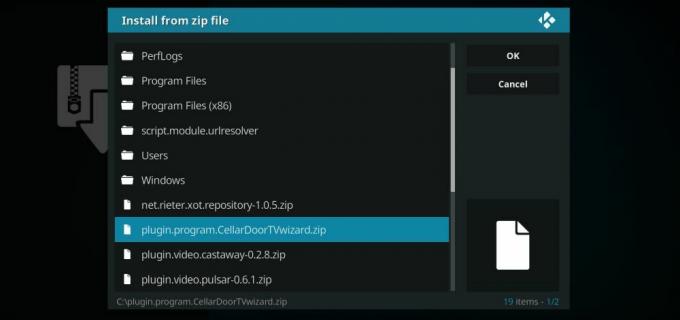
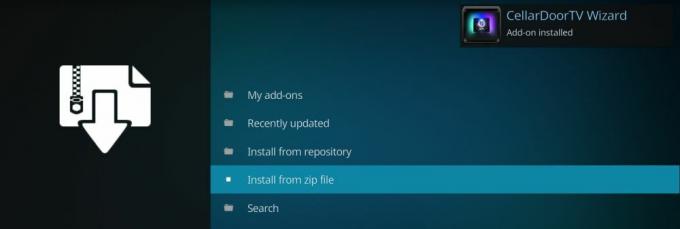
- Naaske Kodi avalehele ja klõpsake nuppu Te peaksite nägema siin loetletud viisardit ja saate selle avada. Seejärel valige [17.1] infusioon - krüptoon [versioon] menüüst.

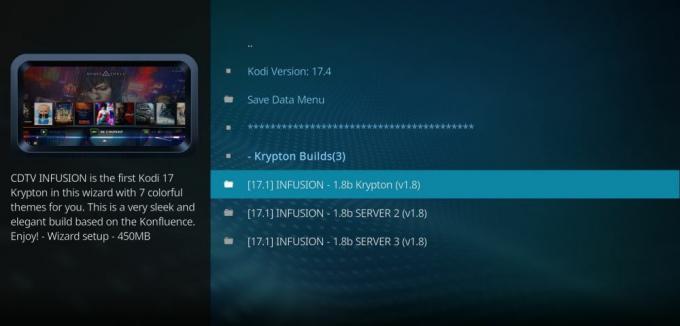
- See laadib CellarDoor automaatselt teie Kodi alla. Kui see on allalaadimise lõpetanud, suletakse Kodi automaatselt. Kui selle uuesti avada, peaks CellarDoor build teid nüüd tervitama.
Kuidas installida CellarDoor Build, kasutades viisardit Ares
Kui otsustate CellarDoor Wizard'i asemel kasutada Ares Wizardit, on protsess ka üsna lihtne, ehkki see sisaldab tüütut PIN-koodi sisestamise sammu. Selle meetodi kasutamisel peate alla laadima ja installige Arese viisardi hoidla ja seejärel installige sealt CellarDoor. Selleks saate seda lihtsat juhendit järgides:
- Esiteks laadige oma seadmesse alla Ares Wizardi hoidla failid. Seda saate teha külastades http://ares-repo.eu ja allalaadimine aresproject.zip.
- Seejärel avage Kodi ja valige Lisandmoodulid, millele järgneb lehe vasakus servas asuva menüü ülaosas avatud kasti ikoon.
- Valige Installige ZIP-failist ja siis minge 1. sammu alla zip-faili allalaadimise kohta. Selle avamiseks ja allalaadimiseks klõpsake sellel.
- Mine tagasi Lisandmoodulid ja klõpsake uuesti avatud kasti ikooni. Seekord klõpsake nuppu Installige hoidlast> Ares Project> Programmi lisandmoodulid> Ares Wizard.
- Klõpsake nuppu Installi ja Aresi viisardite hoidla laaditakse alla ja installitakse teie Kodi. Kui allalaadimine on lõpule jõudnud, saate ekraani paremas ülanurgas teatise.
- Naaske taas Kodi kodulehele. Kliki Lisandmoodulid> Programmid> Arese viisard.
- Valige ekraani ülaosas olevast menüüst Sirvige Ehitab siis otsige CellarDoorTV ehitust.
- Sel hetkel peate PIN-koodi genereerimiseks klõpsama linki. See on tüütu samm protsessis, kuid selle lõpuleviimine ei tohiks võtta liiga kaua. Kui olete oma PIN-koodi kätte saanud, sisestage see ja valige siis Infusioon> Krypton ja klõpsake nuppu Installi.

- CellarDoor ehitatakse nüüd alla Kodi ja Kodi jälle suletakse. Kui selle uuesti avate, peaks CellarDoor olema see, mida näete.
CellarDoor build - ülevaade
CellarDoor on kahtlemata üks muljetavaldavamaid Kodi hooneid, mis praegu ümber on. See näeb fantastiliselt välja, iga filmi või telesaate jaoks on eraldi animeeritud aknad ja taustistiilid muutuvad, kui hõljutate kursorit sisu kohal. Samuti tõmbab see üles kogu teabe ja joonise kokkuvõtted selle kohta, mida soovite IMDb-st vaadata. See on See on tõeline boonus, kuna paljud ehitajad kas vähendavad seda või sunnivad noolega navigeerima nupud. See on paljude kasutajate tõeline viga, nii et on tore näha, kuidas CellarDoor sellega tegeleb.
See on ka tõeliselt kasutajasõbralik koos lihtsustatud menüükomplektiga, mis annab teile valida vaid kaheksa selge ja enesestmõistetava valiku vahel:
- Filmid
- TV saated
- Kidszone
- Muusika
- Rakendused
- Süsteem
- TV Pro
- Sport
Järgnevalt tutvume üksikasjalikumalt kõigi nende jaotistega. Need hõlmavad põhimõtteliselt kõike, mida Kodi kasutajad soovivad. Kuid kui tunnete, et midagi on puudu, sisaldab CellarDoor ka võimalust kujundada ka oma menüüsüsteeme.
Teine pakutav tõesti kasulik funktsioon on oma vooallika valimine. See tähendab, et kui CellarDooris on eri voogudes mitu voogu, saate valida, mida soovite kasutada. Need on vaid kaks paljudest CellarDooriga kaasas olevatest kohandamisfunktsioonidest, mis on üks põhjus, miks kogenud Kodi kasutajad armastavad seda sama palju kui algajad. Muud kohandamisvalikud hõlmavad järgmist:
- Automaatse kerimise lubamine / keelamine
- Eemaldage põranda graafika
- Vidinate lubamine / keelamine
- Lülitu lihtsustatud vaatele
- Lülituge erinevatele eelkonfigureeritud nahkadele
- Muutke värve ja fonte
- Suurendage või vähendage
Menüü vaikesuvandid
Vaadelgem nüüd pisut sügavamalt seda, mida CellarDoor pakub, vaadates kaheksat vaikenüü menüüd.
Filmid: Klõpsates vahekaardil Filmid, saate liikuda stiilsele lehele, millel on paljude viimaste populaarsete filmide pisipildid. Kujutise kohal hõljutades kuvatakse filmi süžee teave ja muudetakse ka taustpilti. Teiste pealkirjade nägemiseks võite kerida vasakule ja paremale või kaugemale liikumiseks vidina abil. Filmide jaotis põhineb kolmel peamisel lisandmoodulil - Bob, Specto ja Exodus. Paljud Kodi kasutajad leiavad, et need on kolm parimat ja kõik allikad asuvad erinevatest kohtadest, pakkudes teile mitmesugust sisu ja suuremat töölinkide suhet.
TV saated: Arusaadavalt peegeldab telesaadete jaotis filme mitmeti. See töötab samamoodi, kuid saates klõpsamine toob veelgi rohkem teavet, kuna see lingib ka eelmiste sarjadega. Paljud kommentaatorid on võrrelnud seda Netflixi kasutamisega ja me nõustuksime, et sarnasused on olemas.
Kidzone: See jaotis on täis lastesõbralikke filme ja telesaateid ning sisaldab suurendatud pisipilte, mis meeldivad tõesti väikestele. Need ei ühenda filmi andmebaasiga, vaid lähevad otse voolu, mis pole vanematele ideaalne, kui nad pole filmiga juba tuttavad. Kasutajate hinnanguid on võimalik vaadata menüüriba kaudu, kuid see annab teile aimu, kas film või telesaade on midagi head.
Muusika: Meie seisukoht on, et muusikaosa pole parim, mida võite leida, kuid see teenib teatud eesmärke. Näiteks võimaldab esitusloendi „peoruumirežiim” abil seada soovitud muusika jaoks kriteeriumid ja seejärel automaatselt esitada teie nõudmistele vastavaid laule. See on suurepärane taustmuusika peo või seltskonnaürituse jaoks. Vastasel juhul pakub ta lihtsalt lugude loendeid ja proovib siis YouTube'ist üles leida need, millest võib puudust tunda.
Rakendused: Menüü vahekaart Rakendused on funktsionaalne, mis võimaldab teil juurdepääsu Kodi peamistele hooldusfunktsioonidele avage ka viisard CellarDoor ja vahetage CellarDoori mõni teine versioon ning vaadake oma saidil olevaid lisandeid süsteem.
Seadistused: Nagu nimigi ütleb, võimaldab see menüüvalik Kodi mitmesuguseid sätteid juurde pääseda ja neid kohandada.
TV Pro: TV Pro on nimi, mille nad on andnud IPTV linkidele. Sellele klõpsates avaneb pikk nimekiri erinevatest IPTV linkidest. Valige üks, et pääseda juurde selle kanali otseülekandele.
Sport: See suvand seob kasutajad kõigi parimate Kodi spordi lisandmoodulitega. See sisaldab selliseid klambreid nagu SportsDevil ja Pro Sport ning peaks võimaldama teil leida linke peaaegu iga spordiürituse kohta, mida soovite näha.
Need menüüvalikud võimaldavad juurdepääsu peaaegu igat tüüpi meediasisule, mida võiksite otsida. Lõppkokkuvõttes on see, mida enamik Kodi kasutajaid oma konstruktsioonidest otsib ja see on üks peamisi põhjuseid, miks CellarDoor on nii populaarne. Kas kasutate CellarDoor ehitust? Miks või miks mitte? Kas teil oli probleeme selle installimise või seadistamisega? Allpool olevas kommentaaride osas andke meile teada, kus te seisate!
otsing
Viimased Postitused
Kuidas paigaldada Kodi nutitelerile
Pole midagi muud, kui pika päeva lõpus istuda kõrglahutusega nutite...
Kododi hoidla paigaldamine Kodile
Kodi on äärmiselt populaarne meediumikeskuse rakendus, mis on tänu ...
UFC 215 otseülekanne Kodis
UFC 215, mis on kavas 9. septembril 2017, tõotab tulla meeldejääv ö...